win10进控制面板的方法 win10系统怎么打开控制面板
更新时间:2023-09-01 09:35:42作者:qiaoyun
当我们要对电脑进行一些设置的时候,都会从控制面板中进去找到自己想要设置的项来进行操作,可是有很多win10系统新手用户们并不知道怎么打开控制面板,打开方式有好多种,还不懂如何打开的小伙伴们就紧跟小编的步伐一起来学习一下win10进控制面板的详细方法吧。
方法如下:
1、点击搜索
在电脑上进入系统设置,点击上方搜索框搜索控制面板。
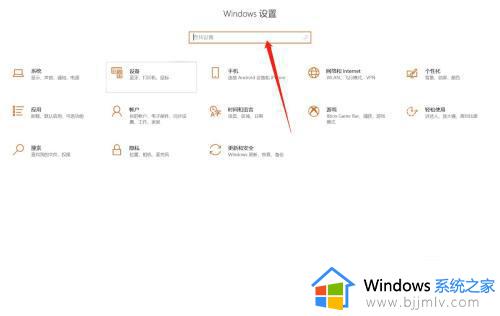
2、找到控制面板
在搜索结果中点击打开控制面板。
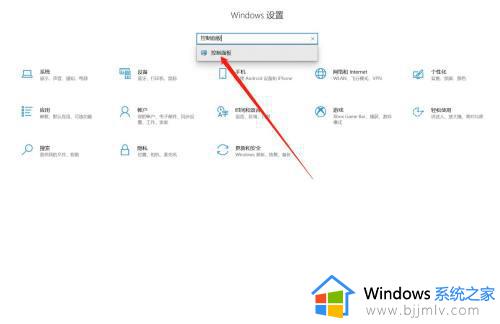
3、进入控制面板
这样就进入控制面板了,可以进行用户设置以及卸载程序等设置了。
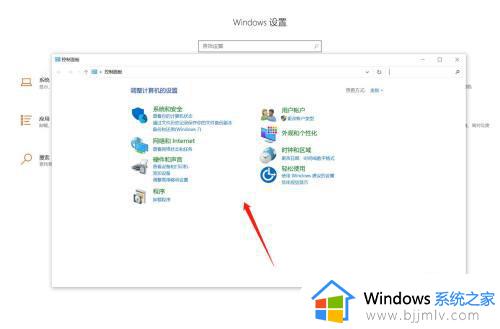
4、打开运行指令
还可以通过运行指令打开控制面板,在电脑主屏幕界面同时按下【Win+R】键,打开运行指令。
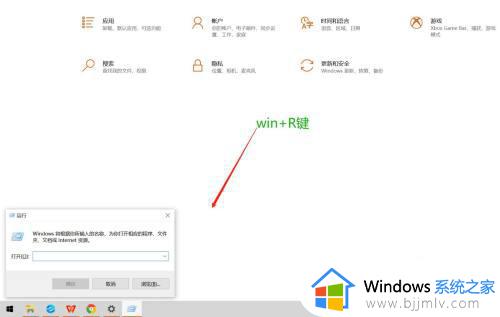
5、输入指令
在指令方框中输入【control】,点击确定。
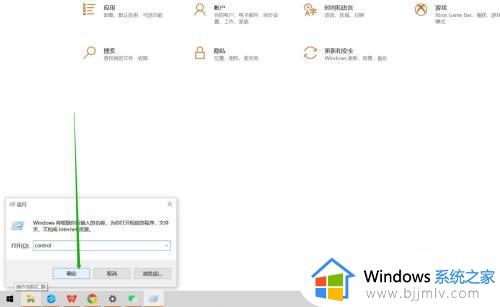
6、打开控制面板
点击确定运行指令后,即可进入控制面板了。
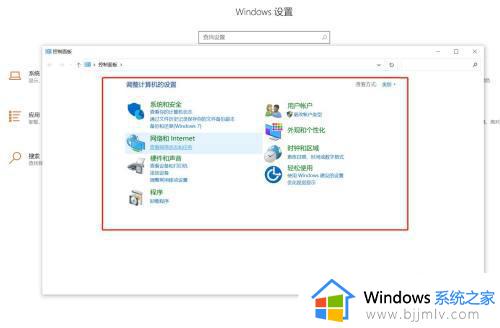
以上给大家介绍的就是win10打开控制面板的几种方式,有需要的用户们可以学习上述方法步骤来打开,希望帮助到大家。
win10进控制面板的方法 win10系统怎么打开控制面板相关教程
- win10系统控制面板怎么打开 win10系统的控制面板如何打开
- win10系统如何打开控制面板 win10系统打开控制面板怎么操作
- win10系统怎么打开控制面板 win10电脑控制面板在哪里打开
- win10 如何打开控制面板 win10系统怎样打开控制面板
- win10怎么找到控制面板 win10系统如何打开控制面板
- nvidia控制面板在哪里win10 win10的nvidia控制面板怎么打开
- win10的控制面板怎么打开 win10控制面板如何打开
- win10控制面板四种常用开启方法 win10系统的控制面板怎么打开
- win10控制面板在哪里 win10控制面板怎么打开
- win10打开显卡控制面板怎么操作 win10如何打开显卡控制面板
- win10如何看是否激活成功?怎么看win10是否激活状态
- win10怎么调语言设置 win10语言设置教程
- win10如何开启数据执行保护模式 win10怎么打开数据执行保护功能
- windows10怎么改文件属性 win10如何修改文件属性
- win10网络适配器驱动未检测到怎么办 win10未检测网络适配器的驱动程序处理方法
- win10的快速启动关闭设置方法 win10系统的快速启动怎么关闭
win10系统教程推荐
- 1 windows10怎么改名字 如何更改Windows10用户名
- 2 win10如何扩大c盘容量 win10怎么扩大c盘空间
- 3 windows10怎么改壁纸 更改win10桌面背景的步骤
- 4 win10显示扬声器未接入设备怎么办 win10电脑显示扬声器未接入处理方法
- 5 win10新建文件夹不见了怎么办 win10系统新建文件夹没有处理方法
- 6 windows10怎么不让电脑锁屏 win10系统如何彻底关掉自动锁屏
- 7 win10无线投屏搜索不到电视怎么办 win10无线投屏搜索不到电视如何处理
- 8 win10怎么备份磁盘的所有东西?win10如何备份磁盘文件数据
- 9 win10怎么把麦克风声音调大 win10如何把麦克风音量调大
- 10 win10看硬盘信息怎么查询 win10在哪里看硬盘信息
win10系统推荐